我们前几天介绍了小米的智慧互联。
它实现了小米手机与广泛的 Windows 平台的连接。
事实上,在近几年移动操作系统渐趋完善的背景下。
实现跨设备多平台的联动,正是当下各类操作系统所明确探索的一个方向。
比如三星有 Dex、米OV 有互传联盟等等。
今天的主角则是华为的【多屏协同】。
一个探索成功案例。

华为官方称这项技术基于 EMUI 10 的分布式技术。(跟鸿蒙 OS 在同一时期发布)
意即华为手机和华为 Matebook 笔记本开启多屏协同功能后,可以实现手机笔记本硬件共享。
比如 PC 键鼠操作手机、PC 扬声器播放手机语音、跨设备拖拽文件等等。

图源自微博用户 Navis-MDT
因为无需额外的硬件设备在中间牵线搭桥。
所以多屏协同发布后备受瞩目和羡慕。
但像大家熟知的那样。
软件功能总是受限于硬件

使用多屏协同的条件很苛刻。
需华为手机(麒麟 980+ EMUI 10)+ 华为 Matebook 笔记本。
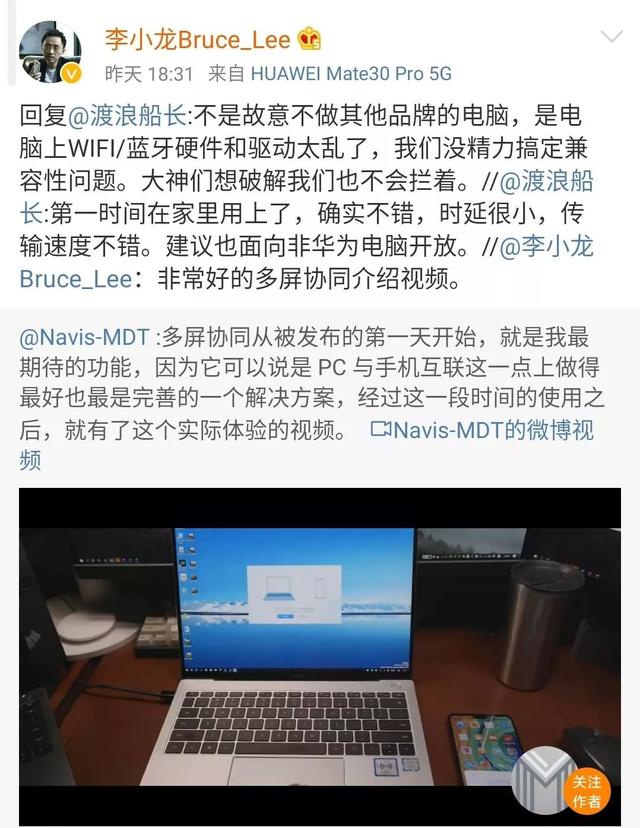
官方对此当然是有所耳闻的,也表态不介意第三方再开发。
(前提是注重安全)
于是…
现在大家可以在非华为 Matebook 上使用这一功能了!
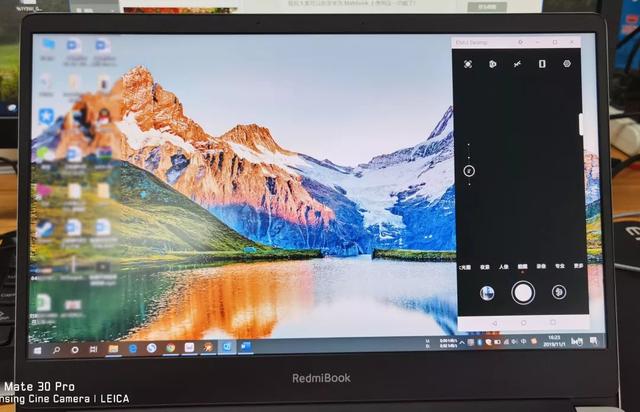
其中过程与为之做出贡献的开发者。
我们暂且按下不表。
大家可以通过后文回复了解详情。
这里单说说在其他设备上有着怎样的体验。
以及如何吃上第三方的多屏协同。
首先是画面的清晰度和延迟表现。
我们的测试设备为 RedmiBook + 华为 Mate 30 Pro。
首先是 Redmi Book。
RedmiBook 与手机的屏幕分辨率均为 1080P。
综合各方评价来讲。
实时画质非常接近 1080P。
主屏幕截图:

左为 PC 上的手机屏幕截图,右为手机本体屏幕截屏(画质有压缩)
视频效果:

延迟几乎可以忽略。

但滑动桌面时会感受到极轻微的不跟手。
总体来讲,画质和低延迟表现不输市场上任何一款投屏应用。
功能相比官方也没什么缺失。
除笔记本单点触控无法打游戏之外。
键鼠单击、长按应用、打字、共用剪贴板等常规操作都很流畅。
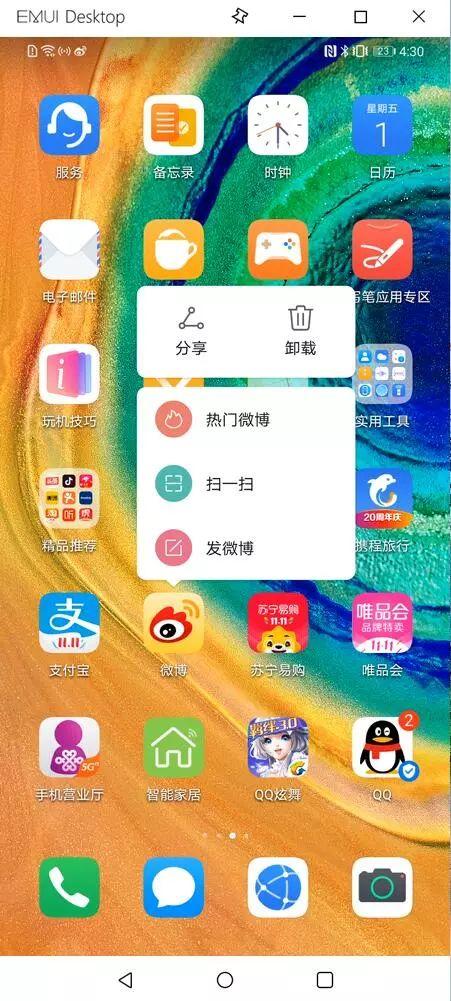
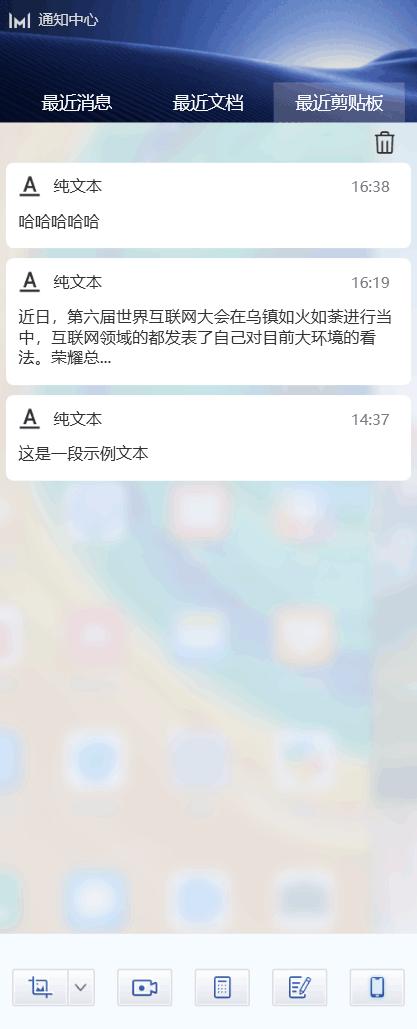
刷微博、看视频(声音来自电脑)、传输文件等也足以胜任。
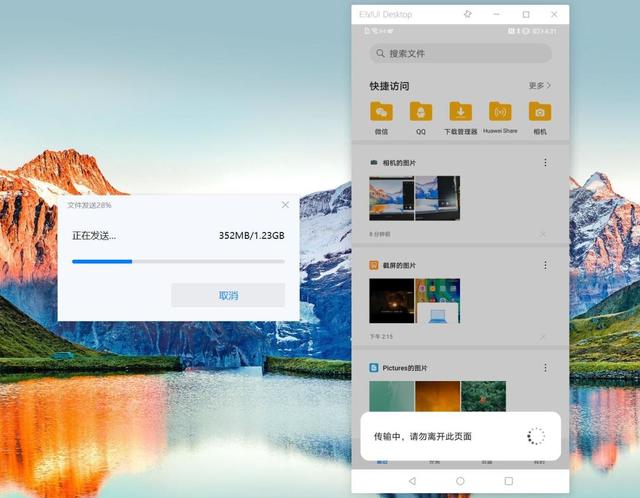
另外像密码不支持键盘输入,必须转交给手机。
连接后手机自动熄屏等贴心功能。
也一样不少。
总体而言,依托 EMUI 10,这一功能在第三方设备上多屏协同表现出色,几乎如同另一个 Windows 窗口。
只不过第三方应用不会如此完美。
你可以在 QQ、微信中删除某段话,但无法将文件直接拖拽到 PC 中。

图源自微博用户 Navis-MDT
只能先下载到手机上,再转入 PC。
好在是个小问题。
曲线救国一下就行

到这里华为用户肯定迫不及待想要尝鲜了。
那就来说说用法。
用法超级简单。
先准备好所需两样文件。
华为电脑管家和安装补丁。

接着安装华为电脑管家
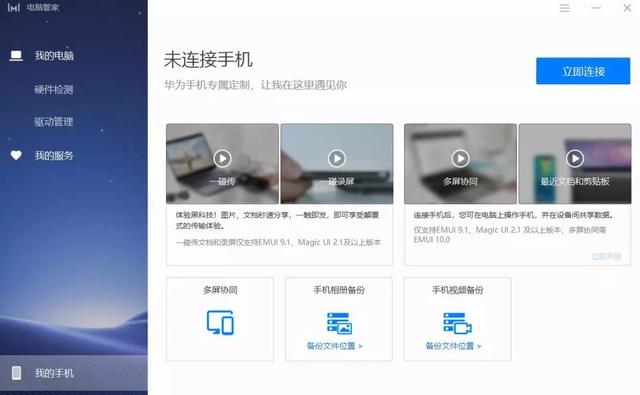
安装完成是打不开的。
进入任务管理器,选择【MateBook Service-HuaWei PC Manager 服务】,停用它
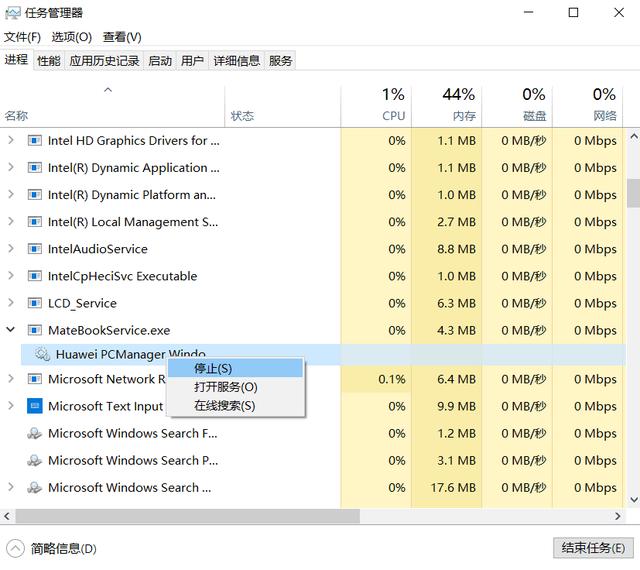
接着,打开华为电脑管家安装文件路径中,将补丁【Util.dll】替换到文件路径
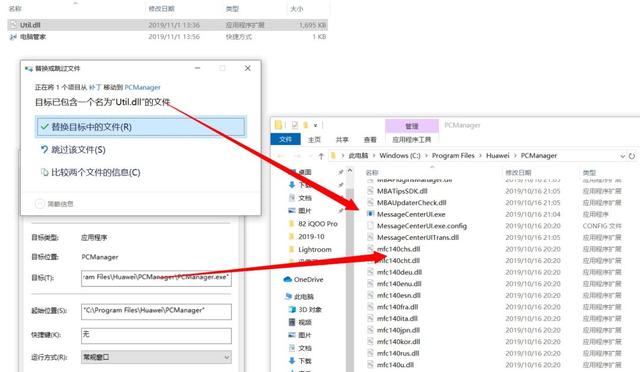
重启电脑,打开电脑和手机的 WiFi、蓝牙(同一 WiFi)
点击【我的手机-立即连接】,手机就会弹出连接通知,确认即可
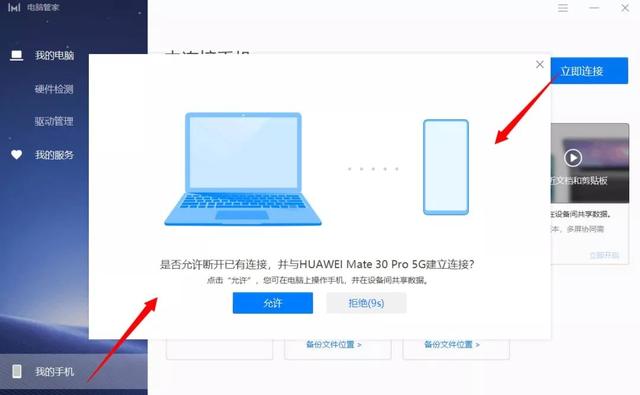
需要要注意的是,虽然 Windows 设备不受限了。
但手机还是仅支持麒麟 980+ EMUI 10 设备。
如此的确有些遗憾。
但相信随着时间的推移。
多屏协作会应用到所有安卓设备上。
微信搜索【锋潮评测室】
后台回复 467 下载安装文件







 华为的多屏协同技术利用EMUI 10的分布式特性,让华为手机与Matebook笔记本实现硬件共享,如键鼠操作、跨设备拖拽文件等。现在,该功能已能在非华为Matebook上使用,且在RedmiBook上测试显示,画质接近1080P,延迟低,功能流畅。只需安装华为电脑管家和特定补丁,麒麟980+EMUI 10的华为手机就能连接大部分Windows设备,但文件传输仍有限制。
华为的多屏协同技术利用EMUI 10的分布式特性,让华为手机与Matebook笔记本实现硬件共享,如键鼠操作、跨设备拖拽文件等。现在,该功能已能在非华为Matebook上使用,且在RedmiBook上测试显示,画质接近1080P,延迟低,功能流畅。只需安装华为电脑管家和特定补丁,麒麟980+EMUI 10的华为手机就能连接大部分Windows设备,但文件传输仍有限制。
















 1039
1039

 被折叠的 条评论
为什么被折叠?
被折叠的 条评论
为什么被折叠?








